您好,登录后才能下订单哦!
1.使用安装包安装mysql(网上下载实在是太慢了,需要安装包的可以在文章底部留言,我发给您) 双击打开安装文件
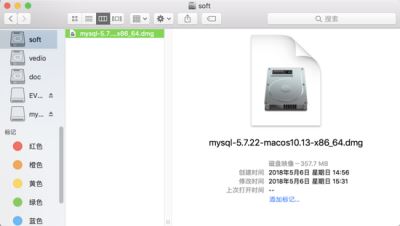
双击pkg文件安装 一路向下,记得保存最后弹出框中的密码(它是你mysql root账号的密码) 正常情况下,安装成功。 此时只是安装成功,但还需要额外的配置:
(1) 进入系统偏好设置
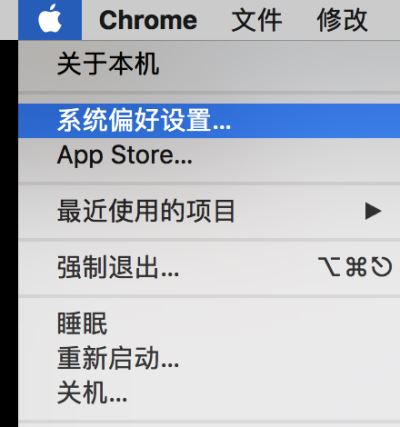
(2) 点击mysql

(3) 开启mysql服务
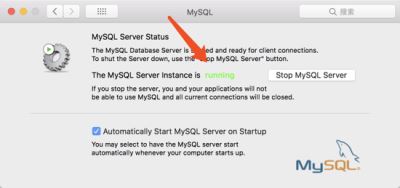
将mysql加入系统环境变量
进入/usr/local/mysql/bin,查看此目录下是否有mysql
执行vim ~/.bash_profile
在该文件中添加mysql/bin的目录,见pic7:
PATH=$PATH:/usr/local/mysql/bin
添加完成后,按esc,然后输入wq保存。
最后在命令行输入source ~/.bash_profile
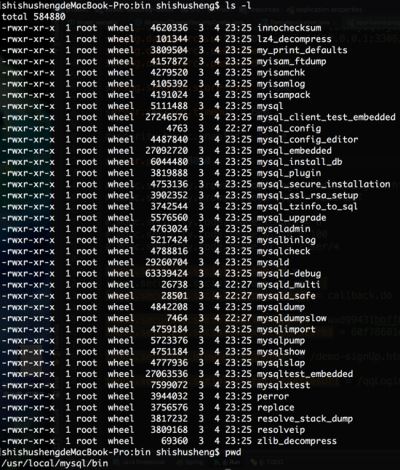
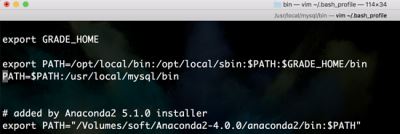
通过
mysql -u root -p
登录mysql了,会让你输入密码
苹果->系统偏好设置->最下边点mysql 在弹出页面中 关闭mysql服务(点击stop mysql server)
step2:
进入终端输入:cd /usr/local/mysql/bin/
回车后 登录管理员权限 sudo su
回车后输入以下命令来禁止mysql验证功能 ./mysqld_safe --skip-grant-tables &
回车后mysql会自动重启(偏好设置中mysql的状态会变成running)
step3.
输入命令 ./mysql
回车后,输入命令 FLUSH PRIVILEGES;
回车后,输入命令
MySQL 5.7.6 and later: ALTER USER 'root'@'localhost' IDENTIFIED BY '你的新密码';
MySQL 5.7.5 and earlier: SET PASSWORD FOR 'root'@'localhost' = PASSWORD('你的新密码');

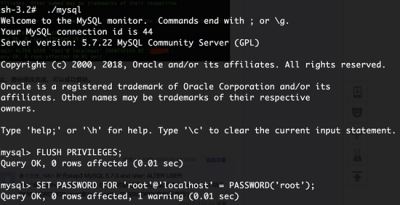
至此,密码修改完成,可以成功登陆。
总结
以上所述是小编给大家介绍的Mac 下 MySQL5.7.22的安装过程,希望对大家有所帮助,如果大家有任何疑问请给我留言,小编会及时回复大家的。在此也非常感谢大家对亿速云网站的支持!
免责声明:本站发布的内容(图片、视频和文字)以原创、转载和分享为主,文章观点不代表本网站立场,如果涉及侵权请联系站长邮箱:is@yisu.com进行举报,并提供相关证据,一经查实,将立刻删除涉嫌侵权内容。